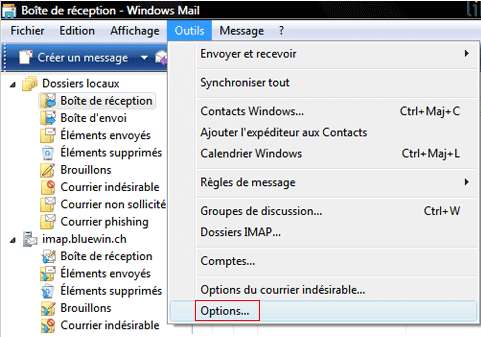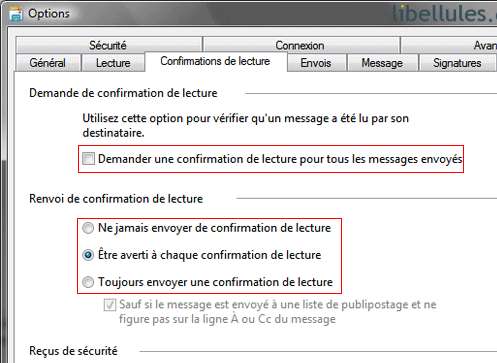|
- Lorsque vous envoyez un e-mail important, vous désirez peut-être recevoir une Confirmation de Lecture pour savoir si votre correspondant l'a effectivement lu. - Les confirmations de lecture permettent de vous avertir lorsqu’un destinataire lit le courrier électronique que vous lui avez envoyé. - Dans la boîte de dialogue Options de Windows Mail, vous pouvez utiliser l’onglet Confirmations de lecture pour choisir d’envoyer ou de ne jamais envoyer de confirmations de lecture ou alors, demander vous-même une confirmation de lecture. - Pour accéder à l’onglet Confirmations de lecture.
- Dans le menu Outils, cliquez sur Options, puis sur l’onglet Confirmations de lecture.
- Demande de confirmation de lecture. - Sous Demande de confirmation de lecture, activez la case à cocher Demander une confirmation de lecture pour tous les messages envoyés si vous souhaitez obtenir une confirmation de lecture pour chaque message envoyé. Notez que la plupart des programmes de messagerie électronique laissent le choix au destinataire d’envoyer ou non la confirmation de lecture, ainsi demander une confirmation de lecture ne garantit pas que vous serez averti lorsque votre message sera lu. - Renvoi de confirmation de lecture. - Sous Renvoi de confirmation de lecture, choisissez l’une des options suivantes. - Cliquez sur Ne jamais envoyer de confirmation de lecture si vous ne voulez pas envoyer de confirmation de lecture à la demande des expéditeurs. - Cliquez sur Être averti à chaque confirmation de lecture si vous voulez décider à chaque fois de l’envoi de la confirmation demandée. - Cliquez sur Toujours envoyer une confirmation de lecture pour envoyer automatiquement une confirmation demandée lorsque vous lisez un message. Notez qu’en choisissant cette option vous risquez de prévenir les expéditeurs de courrier indésirable que vous lisez leurs messages.
|
 |
| © 2010 Dream's |